
Turinys
Šis straipsnis buvo parašytas bendradarbiaujant su mūsų redaktoriais ir kvalifikuotais tyrėjais, kad būtų užtikrintas turinio tikslumas ir išsamumas.„“ turinio valdymo komanda atidžiai išnagrinėja redakcijos darbą, kad įsitikintų, jog kiekvienas elementas atitinka mūsų aukštus kokybės standartus.
Jūsų „Apple Watch“ paima duomenis iš jūsų „iPhone“, kad jie būtų rodomi ekrane. Jei norite sinchronizuoti savo „iCloud“ duomenis (kontaktus, kalendorių ir), prisijunkite naudodami „Apple ID“ pradinio sąrankos metu arba naudodami „Apple Watch“ programą savo „iPhone“. Žiūrėti suderinamas programas galima perkelti iš telefono į laikrodį, kuris sinchronizuos jų duomenis tol, kol jūsų telefonas bus šalia.
etapai
1 iš 2 dalių:
Pair Watch
-
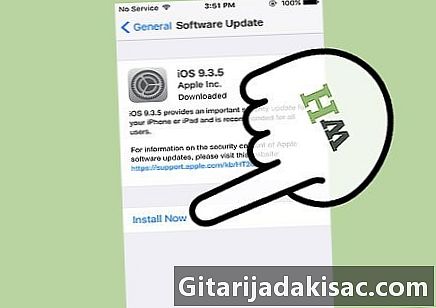
3 Sinchronizuokite savo muziką su laikrodžiu. Įprastu metu „Apple Watch“ vaidina tik nuotolinio valdymo pulto funkciją klausytis muzikos „iPhone“. Tačiau galite sinchronizuoti grojaraštį ir klausytis jo be savo telefono, jei susiejate jį su „Bluetooth“ laisvų rankų įranga. Grojaraštis turi būti sukurtas jūsų „iPhone“.- „IPhone“ atidarykite programą muzika ir sukurkite naują grojaraštį. Laikrodyje galima saugoti iki 2 GB muzikos (apie 200 dainų). Visos dainos, kurias norite pridėti, turi būti tame pačiame grojaraštyje.
- Prijunkite laikrodį prie jo įkroviklio ir įsitikinkite, kad įjungtas „iPhone“ „Bluetooth“ ryšys.
- „IPhone“ atidarykite „Apple Watch“ programą ir pasirinkite Mano laikrodis ekrano apačioje.
- Paspauskite muzika paskui Sinchronizuotas grojaraštis, Pasirinkite grojaraštį, kurį norite sinchronizuoti su savo laikrodžiu. Proceso trukmė priklausys nuo perkeltų dainų kiekio, o sinchronizuotas sąrašas bus matomas tik tuo atveju, jei su laikrodžiu suporuotos „Bluetooth“ ausinės.